Hai comprato un nuovo decoder e adesso lo devi sintonizzare: allora digiti online la frase: “come sintonizzare canali tv con decoder”, et voilà!
Eccomi qua a, pronta a dirti tutto quello che vuoi sapere. Insieme vedremo tutta la procedura come sintonizzare i canali tv, con decoder, ovviamente.
Sintonizzazione canali: la procedura completa per il decoder
Sei pronto? Incominciamo a vedere come sintonizzare il decoder se non hai una smart tv.
Intanto, accertati che il dispositivo sia compatibile con i vigenti standard di trasmissione delle emittenti per la tecnologia digitale terrestre.
Si tratta di video in alta qualità (la sigla HD che trovi nella denominazione del canale TV).
E ha anche il vantaggio di inquinare meno.
Comunque questa informazione dovresti già averla, se hai acquistato il decoder in un negozio specializzato.
Se, invece, è un regalo, cerca sull’imballo esterno la spunta (o il bollino) sul sistema video.
In alternativa, consulta il manuale utente che trovi all’interno della confezione.
Oppure, in ultimo, verifica sul sito del produttore, inserendo modello o numero di serie del televisore.
Sappi, comunque, che ormai tv e decoder sono tutti assolutamente adeguati agli standard DVB-T2, con codifica HEVC.
Ora che abbiamo stabilito che il tuo dispositivo è ok, dobbiamo solo sintonizzare decoder ed, eventualmente, apparecchio tv.
Ma solo se si tratta di un sistema integrato.
Ogni marchio segue una procedura personalizzata su come sintonizzare il decoder.
E, più avanti, troverai una guida ad hoc per i brand più diffusi.
Ma, credimi, ti accorgerai che i passaggi sono, sostanzialmente, sempre gli stessi.
Iniziamo con le istruzioni.
Prima di mostrarti come sintonizzare la tv con il decoder, devi installarlo.
Occupiamoci per primo dell’installazione, ovvero di collegare il tuo decoder al televisore e all’antenna. Altrimenti questa interfaccia non potrà svolgere proprio compito, ovvero decodificare il segnale ricevuto dall’antenna e “tradurlo” al televisore.
Ti mostro come in questa immagine:

Inserisci adesso il cavo dell’antenna per il digitale terrestre all’ingresso IN/TV o RF/IN (fig.1). Di solito lo trovi sul retro dell’apparecchio, come nella figura.
Ora fissa un capo del cavo HDMI (fig.2) nella presa sul televisore e l’altro in quella del decoder. Ti anticipo che, quasi certamente, non lo troverai incluso nella confezione. Puoi, però, comprarlo in qualunque negozio o catena di elettronica.

Con il cavo HDMI hai collegato all’apparecchio tv. Assicurati che gli spinotti siano messi bene dentro gli ingressi (non devono “ballare”) e possiamo cominciare.
La procedura per sintonizzare automaticamente il decoder: ecco come fare in pochi passaggi.
Qui ti mostrerò come sintonizzare i canali tv con decoder in modalità automatica. E’ la procedura più consigliata e più facile.
Con la sintonizzazione automatica, il decoder scansiona tutte le frequenze disponibili sulla tua antenna e li inserisce in un elenco.
Se, alla fine, ti mancassero dei canali, niente paura. Leggi l’articolo su come fare la sintonia dei canali in modalità manuale. Vedrai che, in poco tempo, potrai goderti i tuoi programmi preferiti.
Come già ti ho detto, ci sono delle piccole differenze da modello a modello, e le vedremo insieme. Per il momento, ecco alcune indicazioni che ti permetteranno, comunque, di procedere.
- Accendi il tuo decoder e anche l’apparecchio TV.
- Premi il tasto menu sul telecomando (del decoder, ovviamente).
- Seleziona la voce Impostazioni (o Canali o Sintonia o Configurazione). Può capitare però che le voci Canali o Sintonia si trovino sotto la voce Impostazioni, e non in alternativa. Per muoverti tra le voci, usa sempre le frecce.
- Ti verrà chiesto se vuoi effettuare una Nuova sintonizzazione e tu dovrai confermare, scegliendo qui la modalità Automatica. Ti consiglio, come già detto, di scegliere Automatica se sei alla prima installazione o hai cambiato città o impianto. Se invece hai “perso” solo alcuni canali, ti suggerisco di procedere con la sintonizzazione Manuale. Ma per quello dovrai leggere l’articolo come sintonizzare canali tv con decoder in modalità manuale.
- Ora potresti dover inserire il Pin. Sono le 4/6 cifre che tu hai già scelto e personalizzato precedentemente, oppure quelle inserite di default dal produttore. Quelle predefinite, di solito sono 0000, oppure 1111, oppure ancora 1234. Evidentemente, se il Pin fosse a 6 voci, sarebbe 000000, o 111111 o 123456. Se nessuna di queste ti fa accedere alla modifica della lista dei canali, consulta il manuale utente. Dovresti trovare lì il Pin corretto. Ti suggerisco di annotarlo, in modo da averlo a portata di mano per ulteriori operazioni. Se dovessi sbagliare nell’inserirlo, nessun problema: dopo qualche secondo potrai ripetere l’operazione.
- Entrato sulle opzioni di modifica dei canali, seleziona la modalità Antenna. Vedrai sullo schermo tv l’opzione “Avvia Scansione” o “Avvia Ricerca”. Conferma e lascia lavorare indisturbato il decoder. L’operazione durerà alcuni minuti.
- Alla fine ti comparirà sullo schermo il messaggio “Operazione conclusa con successo”.
Adesso entriamo nel dettaglio di come sintonizzare alcuni tra i decoder per il digitale terrestre di maggiore diffusione.
Sintonizzare Decoder Digitale Terrestre I-ZAP.
Il tuo decoder per il digitale terrestre è un I-ZAP? Sei nel posto giusto. Tra i tanti modelli dell’azienda bresciana I-ZAP, voglio parlarti dei due più venduti. Se il tuo non è tra quelli che ho scelto, tranquillo. Le procedure sono tutte molto simili. Se, alla fine, avrai comunque bisogno di informazioni, puoi contattare il produttore questo indirizzo e-mail [email protected] .
Decoder digitale terrestre I-ZAP T365 – Prima installazione.
Se si tratta di una prima installazione, dovrai insegnare al tuo decoder a riconoscere il tuo apparecchio tv. Quindi dovrai impostare tutti i parametri relativi alla lingua, al formato video, alla risoluzione ed il tuo PIN. Abitualmente i decoder I-ZAP vogliono un Pin a 6 voci: 000000 o 111111 o 123456. Se preferisci, inseriscine uno a tua scelta ma annotalo per le prossime operazioni. Se inserissi un pin sbagliato, potrai comunque ripetere più volte l’inserimento dopo pochi secondi.
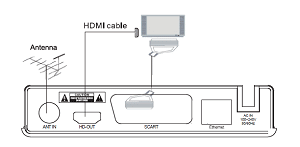
Con i dispositivi spenti, collega il cavo antenna all’ingresso ANT/IN . Ora collega il cavo HDMN all’uscita corrispondente HD-OUT sul decoder a all’ingresso sulla TV. In alternativa, collega i due dispositivi con un cavo SCART. Non troverai né cavo HDMI né cavo SCART nella confezione di acquisto.
Ora puoi collegare il decoder alla presa elettrica ed accendere il dispositivo ed il televisore.
Ti comparirà la schermata di benvenuto. Premi OK per iniziare.
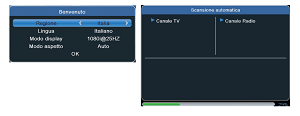
Muoviti tra le schermate con le frecce del telecomando e conferma con il tasto Ok per passare alla schermata successiva.
- Segui la procedura e seleziona la Regione (Italia) e la lingua (Italiano).
- Modo display: il parametro preimpostato dovrebbe essere 1080i@25HZ. Se puoi cambialo con 1080p. Avrai una risoluzione migliore.
- Modo aspetto: Auto. Se non hai scelte alternative, conferma questi dati con il tasto OK.
- Spostati sulla schermata Scansione Automatica.
Da Configurazione Sistema completa tutte le altre specifiche. Puoi seguire il manuale utente ed aiutarti con i diversi colori del telecomando.
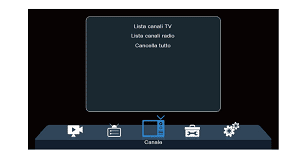
- Dal menu Installazione evidenzia la voce LCN e conferma con il tasto OK. Ti si aprirà la funzione corrispondente LCN (Logical Channel Number). Se la confermerai, i canali saranno automaticamente ordinati in base al numero logico. La funzione è attiva di default, ovvero è reimpostata. Se non dovesse esserlo, fallo tu.
Con le frecce, spostati su Scansione Canali Automatica e conferma con il tasto OK.
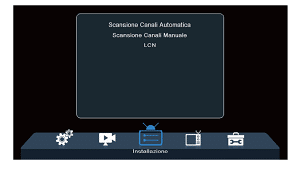
- Potrebbe venirti richiesta una seconda conferma dall’ulteriore opzione Cerca.
- Attendi che la procedura sia complete senza fare altre operazioni. Al termine ti comparirà un messaggio. Se dovessi leggere Conflitto LCN, dovrai indicare qual è il canale che preferisci e confermare con il tasto OK.
Ecco, ora sai come sintonizzare canali tv con decoder I-ZAP 365 anche si tratta della prima installazione. Se, invece, vuoi procedere con la sintonia manuale, allora leggi l’articolo sintonizzare i canali in modalità manuale.
Come sintonizzare il decoder I-Zap T365 – Aggiungere o risintonizzare canali.
Se devi soltanto risintonizzare i canali, ovviamente non dovrai intervenire sui parametri di configurazione. Quindi salta tutta la fase preliminare.
Dopo aver premuto il tasto Menu sul telecomando, spostati con le frecce sulla pagina Installazione. Seleziona la voce LCN e conferma con OK. Accertati che la funzione sia attiva e conferma ulteriormente.
Ora spostati sulla voce Scansione Canali Automatica e conferma premendo OK. Conferma anche la voce Cerca ed attendi che la procedura si completi. Se comparisse il messaggio Conflitto LCN, scegli il canale da inserire nella lista e conferma la scelta premendo OK.
Tutto chiaro? Bene!
Come sintonizzare i canali tv con decoder digitale terrestre I-ZAP T366 – prima installazione.
Se il decoder che hai comprato è sempre un I-ZAP T366, ecco qui la procedura per la prima installazione.
Effettua i collegamenti come ti ho suggerito nel capitolo sulla prima installazione. Quando avrai acceso decoder e menu, ti verrà visualizzata la schermata di benvenuto.
Da Installazione, muoviti con le frecce direzionali e conferma con il tasto OK

- Imposta la Lingua (Italiano) e il Paese (Italia).
- FTA Only: sono le trasmissioni che vuoi ricevere, Free to Air, in chiaro e non a pagamento. Ti consiglio di selezionare l’opzione “TUTTO” per indicare che vuoi ogni trasmissione captata. Seleziona “FTA” se vuoi solo ed esclusivamente i canali in chiaro.
- Modalità di ricerca: DVB-T2.
- Alimentazione Antenna: a meno che tu non sia su un camper o in barca, seleziona OFF (Spento). Se invece stai usando un’antenna portatile alimentabile a 5V, dovrai ovviamente selezionare la voce ON (Acceso).
- Ricerca Canali: premi Ok. Il decoder inizierà la scansione automatica e, al termine, si posizionerà da solo in modalità funzionamento standard. Nel frattempo, non fare altro. Quando avrà completato ti verrà mostrato un messaggio. Se dovesse comparirti un’indicazione Conflitto LCN, dovrai indicare qual è il canale che preferisci e confermare con il tasto OK.
Ovviamente ti sto mostrando la procedura di sintonizzazione automatica. In alternativa, leggi l’articolo sintonia dei canali in modalità manuale.
Come sintonizzare decoder digitale terrestre I-ZAP T366– Aggiungere o risintonizzare canali.
Se non si trattasse di una prima installazione, premi dal telecomando il tasto Menu e apri Ricerca. Conferma la richiesta e seleziona i parametri in questo modo
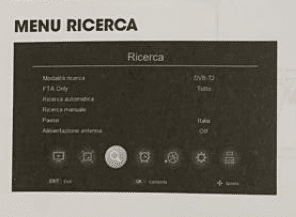
- Modalità Ricerca: DVB-T2.
- FTA Only: Tutti. Se preferisci solo i canali in chiaro, seleziona l’altra opzione.
- Ricerca Automatica : Cerca.
- Paese: Italia.
- Alimentazione Antenna:Off se disponi di un impianto con alimentazione e amplificatore dedicato oppure se è un impianto condominiale. Se si tratta di antenna portatile, selezionare ON.
- Confermare ed avviare la ricerca. Quando avrà completato ti verrà mostrato un messaggio. Se dovesse comparirti un’indicazione Conflitto LCN, dovrai indicare qual è il canale che preferisci e confermare con il tasto OK.
Bene, abbiamo finito. Ora che hai visto come sintonizzare i canali con il decoder, potrai rifarlo da solo ogni volta che vorrai.
Sennò, torna pure a trovarmi! Se invece devi aggiungere un canale in particolare leggi l’articolo come sintonizzare decoder in modalità manuale.
Buona visione.
Come sintonizzare i canali con il Decoder Digitale Terrestre in Alta Definizione Digiquest – – prima installazione.
Se il tuo decoder è un Digiquest, e devi fare la prima installazione, questa è la parte che ti interessa. Sappi, intanto, che non troverai i cavi che ti servono per i collegamenti nella confezione di acquisto. Per aiutarti nei collegamenti con il Digiquest, segui sempre lo schema qui sotto.
- A decoder spento, collega il cavo dell’antenna all’entrata RF/IN posizionata sul retro del ricevitore.
- Collega l’apparecchio al televisore attraverso il cavo HDMI: uscita sul decoder, ingresso sulla tv. Potrebbe capitare che tu debba usare un cavo SCART, anche questo facile da individuare. In ogni caso, l’uscita è sul decoder, l’ingresso sul televisore.
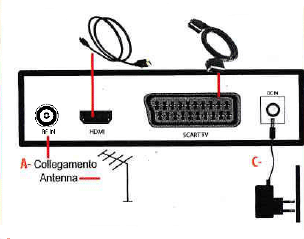
Adesso che hai completato tutti i collegamenti, puoi accendere il decoder e la TV.
Premi dal telecomando tv il tasto “Source”(o INPUT o AV o AUX o Zero). Devi selezionare la “sorgente” o “fonte” del tuo ingresso TV.

- Seleziona la fonte che, in questo caso, sarà HDMI1 (HDMI2 se ci sono altri dispositivi collegati HDMI). Se hai collegato tutto come si deve, ti comparirà la schermata “Guida installazione”.
- Ora dovrai procedere con il telecomando del decoder e seguire la procedura guidata. Ogni volta che confermerai con il tasto OK, passerai alla schermata successiva. Con il tasto EXIT, invece, tornerai a quella precedente. Per spostarti tra le voci da selezionare, usa le frecce direzionali.
- Seleziona la voce Nazione e poi la Lingua e conferma le tue scelte con il tasto OK.
- Seleziona il Sistema TV: Pal nel nostro caso. E’ il sistema di trasmissione video europeo. Poi inserisci la risoluzione video. Dipende dal tuo apparecchio tv ma, solitamente troverai 1280 x 720 pixel per i tv HD. Se invece è un Full HD, la risoluzione è 1920 x 1080 pixel. In ogni caso, verifica le caratteristiche del tuo apparecchio tv. Ora tocca al Formato Schermo: da tempo il formato corretto è 16:9. Conferma con Ok e passa alla schermata successiva.
- Quindi, andiamo all’Antenna. Seleziona FTA: significa free to air ed è la trasmissione non criptata di contenuti radiofonici o televisivi. Ti consiglio di lasciare la scelta predefinita “NO”, così il decoder caricherà tutti i canali disponibili. Se scegli “SI”, saranno caricati solo i canali Free to Air. Conferma con il tasto OK e vai alla prossima schermata.
- Ora tocca alla password: scegli le 4 cifre che preferisci per il tuo pin, usando i tasti del telecomando e confermalo nella riga successiva. Probabilmente, però, il pin è predefinito: 0000 o 1111 o 1234. Se nessuno di questi è riconosciuto dal sistema, consulta il manuale. Ti suggerisco comunque di annotarlo, in modo che tu l’abbia a portata di mano ogni volta che ti venga richiesto. Se dovessi, però sbagliare nell’inserirlo, non preoccuparti: dopo pochi secondi potrai ripetere la procedura.
- Ora sei nella schermata della Ricerca Automatica. Se invece vuoi effettuare una ricerca manuale, devi leggere l’articolo come sintonizzare decoder in modalità manuale. Premi OK per avviare la procedura, che potrai interrompere in qualunque momento premendo il tasto EXIT. Poi, però, dovrai ricominciare daccapo la scansione. Ad operazione conclusa, conferma con il tasto OK.
- Potresti vedere un messaggio sulla televisione “Conflitto di posizionamento dei canali”. Si aprirà una finestra con l’elenco dei canali trovati con frequenze diverse. Se accetti la scelta del decoder, non fare nulla e attendi alcuni secondi. Se, invece, vuoi cambiare il canale da memorizzare, scegli con le frecce quello che preferisci e premi OK. Durante la scansione, non fare altre operazioni. Attendi che il ricevitore si posizioni automaticamente su un canale.
Come sintonizzare i canali con il decoder Digiquest – Aggiungere o risintonizzare canali.
Se devi soltanto rifare la sintonizzazione dei canali, qui c’è quello che ti serve sapere. In linea di massima, questa è la procedura standard, al netto delle diversità di modelli proposti da Digicom.
- In questo caso, ti basterà premere il tasto Menu dal telecomando del decoder.
- Spostati con le frecce sulla sezione Ricerca Canali: la vedrai subito perché l’icona raffigura un’antenna. Trovata? Bene.
- Ora con la freccia abilita l’opzione FTA premendo il tasto OK.
- Scegli l’opzione SI dal menu che ti si apre e seleziona la voce Ricerca Automatica.
- Conferma con il tasto OK e scegli ancora una volta l’opzione SI che vedi sullo schermo. Così’ facendo, annullerai la precedente lista di canali esistenti e ne creerai una nuova. Se invece vuoi effettuare una ricerca manuale, devi leggere l’articolo come sintonizzare i canali con il decoder in modalità manuale.
- Quando la barra di progresso (lì, nella parte bassa dello schermo) sarà completa, la ricerca dei canali è conclusa.
- Se un messaggio ti segnala un Conflitto LCN , seleziona l’opzione Risolvi automaticamente. L’apparecchio sceglierà quale canale inserire nella lista. Se vuoi scegliere tu, segui le indicazioni al punto 8(link). Per completare la procedura ed uscire dal menu della sintonizzazione dovrai comunque confermare con il tasto OK.
Se, nonostante questa guida, non sei riuscito a sintonizzare il tuo decoder digitale terrestre Digicom, non preoccuparti. La procedura di installazione e configurazione può essere ripetuta all’infinito. Dovrai soltanto resettare il dispositivo dal menu Sistema e, con le frecce, selezionare la voce Impostazioni di fabbrica. A quel punto, consulta il manuale che trovi nella confezione di acquisto. Puoi contattare il produttore all’indirizzo web www.digiquest.it .
Ecco fatto. Insieme abbiamo visto come sintonizzare canali tv con decoder, ma se avrai ancora bisogno di me, troverai certamente, in queste pagine, l’aiuto che fa al caso tuo.
Cosa fare in caso di problemi.
Se hai seguito puntualmente queste indicazioni ma ancora non puoi vedere I tuoi canali preferiti beh, qualcosa è andato storto.
Cerchiamo insieme di capire dov’è il problema.
Perchè l’indicatore led è spento.
Probabilmente l’adattatore di potenza è scollegato. Controlla ed, eventualmente, collegalo.
Perchè il segnale è assente.
Se il segnale è assente, queste sono le possibili cause.
- L’antenna è scollegata, danneggiata o non disposta correttamente. In questo caso, controlla la connessione al decoder e anche all’impianto.
- Non si trasmettono segnali perché i ripetitori che emettono i segnali tv sono spenti o guasti, magari per problemi meteo.
Perché le immagini o i suoni assenti.
Probabilmente nel settaggio hai involontariamente modificato la modalità del televisore. Correggi inserendo la modalità corretta.
Perché il decoder DVB-T2 non trova canali.
Può capitare che il decoder ti proponga un canale diverso da quello che cerchi. Di solito capita con le frequenze Rai Mux Regionale. In questo caso, devi avviare la sintonizzazione manuale, e inserire tutte le informazioni relative al canale Rai o al Mux Rai che ti interessa. Le trovi nel piano delle frequenze dell’emittente interessata nella tua zona in questo articolo La Lista Nazionale Dei Ripetitori E Delle Frequenze Digitale Terrestre, comprensivo dei canali Rai, Mediaset e tanti altri ancora.
Perchè il decoder non trova canali.
Se invece il problema è generalizzato e non solo sui canali Rai, controlla se il segnale dell’antenna arriva correttamente, all’ingresso giusto. E anche a quello corrispondente alla presa a muro.
Il canale è codificato o non disponibile
Stai cercando di avere accesso ad un canale criptato o a pagamento.
Se sposti il decoder in un’altra stanza, non c’è segnale.
Talvolta capita che la ricezione cambi da una stanza all’altra della casa. E questo può dipendere dall’antenna, che non arriva in ogni zona della casa. Ti conviene controllare bene il collegamento dell’antenna o collegare un amplificatore di segnale.
Se però, continui a non ricevere i tuoi canali preferiti, il problema forse è nel tuo impianto di antenna. E, in questo caso, forse dovresti rivolgerti ad un tecnico specializzato. Perché una cosa è mostrarti come sintonizzare canali tv con decoder e un’altra è fare l’antennista.
Hai trovato questo articolo utile?
Hai ancora problemi a collegare il decoder alla tv?
Scrivile nei commenti! Saremo lieti di aiutarti!


